ホットアドシェルフ - DS212C、DS224C、または DS460C
 変更を提案
変更を提案


IOM12 / IOM12Bモジュールを使用する1つ以上のディスクシェルフをIOM12 / IOM12Bモジュールを使用するディスクシェルフの既存のスタックにホットアドするか、IOM12 / IOM12Bモジュールを使用する1つ以上のディスクシェルフのスタックをコントローラのSAS HBAまたはオンボードSASポートに直接ホットアドできます。
ディスク シェルフをホット アドする前に、特定の要件を満たし、この手順のベスト プラクティスと考慮事項を理解しておく必要があります。
-
IOM12/IOM12B モジュールを搭載したディスク シェルフをホット アドする前に、システムが特定の要件を満たしていることを確認してください。
-
ご使用のシステムとONTAPのバージョンが、ホットアドするディスク シェルフとそのIOM、ディスクドライブ、SASケーブルをサポートしている必要があります。シェルフに必要なONTAPのバージョンは、 "NetApp Hardware Universe の略" 。
-
システムのディスクドライブ数が、サポートされる最大ディスクドライブ数よりも少なくともホットアドするディスクシェルフの数だけ少ない必要があります。
ディスク シェルフをホットアドしたことでサポートされる最大ディスクドライブ数を超えることはできません。システムがサポートできる棚の数を確認するには、 "NetApp Hardware Universe の略"
-
1 つ以上のディスクシェルフのスタックを(プラットフォームコントローラに直接)ホットアドする場合は、システムに十分な数の使用可能な PCI SAS HBA ポートまたはオンボード SAS ポート、あるいはその組み合わせが必要です。
PCI SAS HBA を増設する必要がある場合は、 12Gb SAS HBA を使用してコントローラとスタック間の接続を 12Gbs に維持し、パフォーマンスを最大限に高めることを推奨します。
6Gb SAS HBA または 6Gb SAS HBA と 12Gb SAS HBA の組み合わせもサポートされていますが、 6Gb SAS HBA への IOM12 モジュール接続は 6Gb にネゴシエートされるため、パフォーマンスが低下します。
-
システムに SAS ケーブル接続のエラーメッセージが表示されていない必要があります。
SAS接続が正しくケーブル接続されているか確認します。 "Config Advisorのダウンロードと実行" 。
ケーブル接続エラーがある場合は、エラーメッセージに記載されている対処策を実行して解決する必要があります。
-
-
mini-SAS HD SAS 光ケーブルを使用するための要件と考慮事項を理解しておいてください。
-
ディスクシェルフのスタックに Mini-SAS HD SAS 光ケーブルまたは Mini-SAS HD SAS 光ケーブルと SAS 銅線ケーブルを使用している場合は、のルールを満たす必要があります "Mini-SAS HD SAS 光ケーブルのルール"。
-
SAS 銅線ケーブルで接続されたディスクシェルフのスタックに Mini-SAS HD SAS 光ケーブルを使用してディスクシェルフをホットアドする場合は、両方のケーブルを一時的にスタック内に混在させることができます。
ディスクシェルフの活性増設が完了したら、のルールに従って、スタック内の残りのシェルフ / シェルフ間の接続と、コントローラ / スタック間の接続に使用している SAS 銅線ケーブルを交換する必要があります "Mini-SAS HD SAS 光ケーブルのルール"。つまり、必要となる本数の Mini-SAS HD SAS 光ケーブルを用意しておく必要があります。
-
-
この手順を完了するための一般的な考慮事項を理解しておいてください。
-
IOM12 / IOM12Bモジュールを搭載したディスクシェルフを既存のスタック(IOM12 / IOM12Bモジュールを搭載したディスクシェルフ)にホットアドする場合は、ディスクシェルフをスタックの最後のディスクシェルフ(論理上の最初または最後のディスクシェルフ)にホットアドできます。
シングルパス HA およびシングルパス構成の場合は、 AFF A200 、 AFF A220 、 FAS2600 シリーズ、および FAS2700 システムの場合、コントローラに接続されていないスタックの終端にディスクシェルフをホットアドします。
-
IOM12/IOM12B モジュールを搭載したディスク シェルフは、独自のスタック内に存在する必要があります。
-
この手順は、インバンド ACP を使用した構成であることを前提としています。
インバンド ACP が有効な構成では、ホットアドしたディスクシェルフでインバンド ACP が自動的に有効になります。インバンド ACP が有効でない構成では、ホットアドしたディスクシェルフは ACP 機能なしで動作します。
-
無停止でのスタック統合はサポートされていません。
この手順を使用して、システムの電源がオンでデータを提供中( I/O が実行中)になっているときに、同じシステム内の別のスタックからホットリムーブしたディスクシェルフをホットアドすることはできません。
-
-
ベストプラクティス: システムが新しく認定されたディスクドライブを認識し、利用できるようにするために、 "ディスク認定パッケージ (DQP) の最新バージョンをダウンロードする" 。
これにより、ディスクドライブ情報が最新ではないというシステムイベントメッセージを回避できます。また、ディスクドライブが認識されないためにディスクパーティションが作成できなくなる可能性も回避できます。DQPは、ディスクドライブのファームウェアが最新ではないことを通知します。
-
ベストプラクティス: ディスクシェルフ(IOM)ファームウェアバージョン、システムですでに使用されているシェルフIDを確認し、SAS接続のスナップショットを取得します。 "Config Advisorのダウンロードと実行"ディスクシェルフをホットアドする前に、SAS接続が正しく配線されていること、およびディスクシェルフをホットアドした後にConfig Advisorを実行して、HAペアまたはシングルコントローラ構成内でシェルフIDが一意であることを確認する必要があります。
SAS ケーブル接続エラーまたはシェルフ ID の重複エラーが発生した場合は、表示される対処方法に従ってください。
Config Advisor をダウンロードするには、ネットワークアクセスが必要です。
-
ベストプラクティス: 新しいディスクシェルフ、シェルフFRUコンポーネント、またはSASケーブルを追加する前に、システムに最新のディスクシェルフ(IOM)ファームウェアとディスクドライブファームウェアがインストールされていることを確認してください。NetAppNetAppサイトにアクセスして、 "ディスクシェルフファームウェアをダウンロードする"そして "ディスクドライブのファームウェアをダウンロードする" 。
-
SAS ケーブルを適切に取り扱うための考慮事項を理解しておいてください。
-
コネクタを挿入する前に、 SAS ポートを目で見て、コネクタが正しい向きになっていることを確認してください。
SAS ケーブルのコネクタは、誤挿入を防ぐキーイングが施され正しい向きで SAS ポートに取り付けるとカチッとはまり、ディスクシェルフの電源をオンにすると、ディスクシェルフの SAS ポートの LNK LED が緑色に点灯します。ディスクシェルフの場合は、 SAS ケーブルのコネクタをプルタブ(コネクタの下側)を下にして挿入します。
コントローラの場合は、プラットフォームのモデルによって SAS ポートの向きが異なるため、 SAS ケーブルのコネクタの正しい向きもそれに応じて異なります。
-
パフォーマンスの低下を防ぐために、ケーブルをねじったり、折り曲げたり、はさんだり、踏みつけたりしないでください。
ケーブルには最小曲げ半径があります。ケーブルメーカーの仕様では、最小曲げ半径を定義していますが、一般的な目安としてはケーブル直径の 10 倍の曲げ半径があります。
-
システムケーブルを結束、固定するために、タイラップの代わりにベルクロラップを使用すると、ケーブルを簡単に調整できます。
-
-
DS460C ドライブを適切に取り扱うための考慮事項を理解しておいてください。
-
ドライブは、シェルフシャーシとは別にパッケージ化されています。
ドライブのインベントリを作成する必要があります。
-
ドライブを開封したら、あとで使用できるように梱包材は保管しておいてください。
*データアクセスが失われる可能性:*今後、シェルフをデータセンターの別の場所に移動するか、シェルフを別の場所に移動する場合は、ドライブドロワーやドライブが破損しないようにドライブドロワーからドライブを取り外す必要があります。
取り付け準備ができるまで、ディスクドライブをESDバッグに入れたままにしておきます。 -
ドライブを扱うときは、静電気放出を防ぐために、作業中のリストストラップを常に着用し、ストレージエンクロージャのシャーシの塗装されていない表面にリストストラップを接地させます。
リストストラップがない場合は、ディスクドライブに触る前に、ストレージエンクロージャのシャーシの塗装されていない部分を手で触ります。
-
ステップ1: ホットアド用のディスクシェルフをインストールする
ディスクシェルフをホットアドするには、各ディスクシェルフについて、ラックに取り付け、電源コードを接続し、電源を入れ、ディスクシェルフ ID を設定してから、 SAS 接続をケーブル接続します。
-
ディスクシェルフに付属のラックマウントキット( 2 ポストラック用または 4 ポストラック用)をキットに付属のパンフレットに従って設置します。
複数のディスクシェルフを設置する場合は、安定性を考慮してラックの下から順に設置してください。 ディスクシェルフを Telco タイプのラックにフランジで取り付けない原因でください。ディスクシェルフの重量により、ラックが自重で壊れる可能性があります。 -
キットに付属のパンフレットに従って、サポートブラケットとラックにディスクシェルフを取り付けて固定します。
ディスクシェルフを軽くして扱いやすくするために、電源装置と I/O モジュール( IOM )を取り外します。
DS460Cシェルフ内のドライブは個別に梱包されているため、シェルフは軽量化されていますが、それでも空のDS460Cシェルフは約60kg(132ポンド)あります。空のDS460Cシェルフを安全に移動するには、電動リフトを使用するか、リフトのハンドルを使って4人で移動することをお勧めします。 DS460Cには、取り外し可能なリフトハンドルが4つ(両側に2つずつ)同梱されています。リフトハンドルを使用するには、ハンドルのタブをシェルフ側面のスロットに挿入し、カチッと音がするまで押し上げます。次に、ディスクシェルフをレールにスライドさせる際に、サムラッチを使ってハンドルを1組ずつ取り外します。次の図は、リフトハンドルの取り付け方法を示しています。
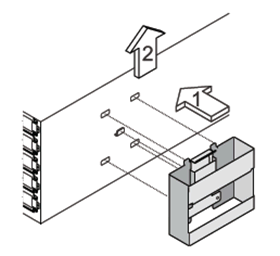
-
ディスクシェルフをラックに設置する前に取り外した電源装置と IOM を再度取り付けます。
-
DS460Cディスクシェルフを取り付ける場合は、ドライブをドライブドロワーに取り付けます。それ以外の場合は、次の手順に進みます。
静電気放出を防ぐために、作業中は常にESDリストストラップを着用し、ストレージエンクロージャのシャーシの塗装されていない表面部分にリストストラップを接地させます。
リストストラップがない場合は、ディスクドライブに触る前に、ストレージエンクロージャのシャーシの塗装されていない部分を手で触ります。
部分的に実装されたシェルフを購入した場合、つまりシェルフにサポートされるドライブの数が 60 台未満の場合、各ドロワーに次のようにドライブを取り付けます。
-
最初の4つのドライブを前面スロット(0、3、6、および9)に取り付けます。
*機器の故障のリスク:*通気が適切に行われ、過熱を防ぐために、必ず最初の4つのドライブをフロントスロット(0、3、6、9)に取り付けてください。 -
残りのドライブについては、各ドロワーに均等に配置します。
次の図は、シェルフ内の各ドライブドロワーにおける 0~11 のドライブ番号の配置を示しています。
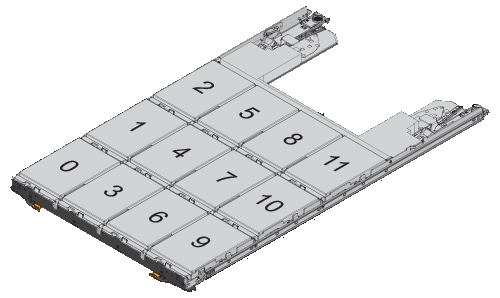
-
シェルフの一番上のドロワーを開きます。
-
ESDバッグからドライブを取り出します。
-
ドライブのカムハンドルを垂直な位置まで持ち上げます。
-
ドライブキャリアの両側にある 2 つの突起ボタンをドライブドロワーのドライブチャネルにある対応するくぼみに合わせます。
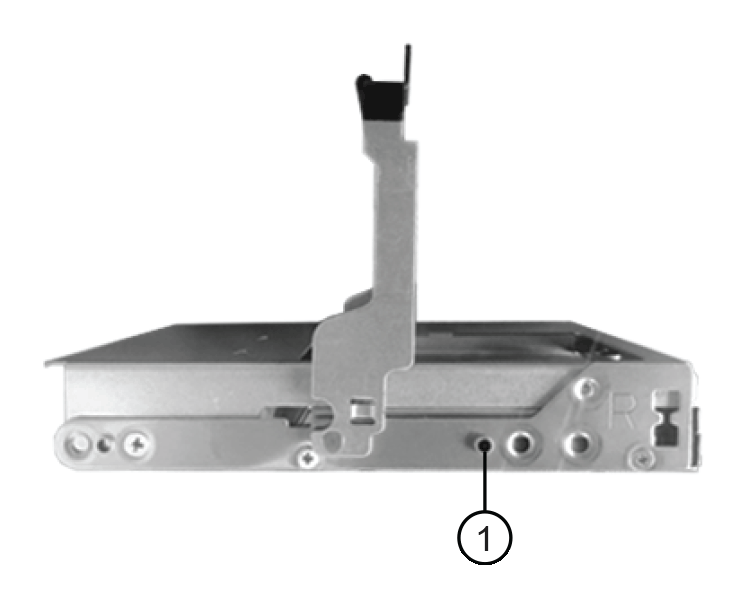
-

ドライブキャリアの右側の突起ボタン
-
ドライブを真上から下ろし、ドライブがオレンジのリリースラッチの下に完全に固定されるまでカムハンドルを下に回転させます。
-
ドロワー内の各ドライブについて、同じ手順を繰り返します。
各ドロワーのスロット 0 、 3 、 6 、 9 にドライブが配置されていることを確認する必要があります。
-
ドライブ ドロワーをエンクロージャに慎重に戻します。+s
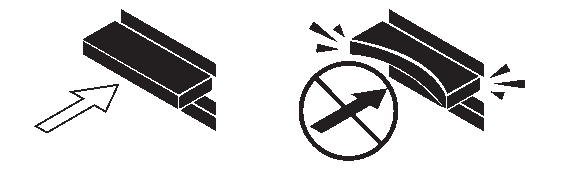
* データアクセスが失われる可能性: * ドロワーを乱暴に扱わないように注意してください。ドロワーに衝撃を与えたり、ストレージアレイにぶつけて破損したりしないように、ゆっくりと押し込んでください。 -
両方のレバーを内側に押してドライブドロワーを閉じます。
-
ディスクシェルフ内の各ドロワーについて、同じ手順を繰り返します。
-
前面ベゼルを取り付けます。
-
-
複数のディスクシェルフを設置する場合は、設置するディスクシェルフごとに前の手順を繰り返します。
-
各ディスクシェルフの電源装置を接続します。
-
電源コードをディスクシェルフに接続して電源コード固定クリップで所定の位置に固定してから、耐障害性を確保するためにそれぞれ別々の電源に接続します。
-
各ディスクシェルフの電源装置をオンにし、ディスクドライブがスピンアップするまで待ちます。
-
-
ホットアドするディスクシェルフごとに、 HA ペアまたはシングルコントローラ構成内で一意の ID を設定します。
内蔵ディスクシェルフのプラットフォームモデルがある場合、シェルフIDは内蔵のディスクシェルフおよび外付けのディスクシェルフ全体で一意である必要があります。
棚IDを変更するには、以下の手順を実行してください。詳細な手順については、 "シェルフ ID を変更します" 。
-
必要に応じて、 Config Advisor を実行して、すでに使用されているシェルフ ID を確認します。
「 storage shelf show -fields shelf-id 」コマンドを実行して、システムですでに使用されているシェルフ ID (および重複しているシェルフ ID )のリストを表示することもできます。
-
左側のエンドキャップのうしろにあるシェルフ ID ボタンにアクセスします。
-
シェルフ ID を有効な ID ( 00~99 )に変更します。
-
ディスクシェルフの電源を再投入し、シェルフ ID を有効にします。
10 秒以上待ってから電源を再投入し、電源再投入を完了します。
ディスクシェルフに電源を再投入するまで、シェルフ ID が点滅し、オペレータ用ディスプレイパネルの黄色の LED が点滅します。
-
ホットアドするディスクシェルフごとに、手順 a~d を繰り返します。
-
ステップ2: ホットアド用のディスクシェルフの配線
ホットアドしたディスクシェルフに応じてSAS接続(シェルフ/シェルフ間、およびコントローラ/スタック間)をケーブル接続して、システムに接続します。
-
シェルフ / シェルフ間の「標準」ケーブル接続およびシェルフ / シェルフ間の「ケーブル接続」の説明と例については、を参照してください "シェルフ / シェルフ間の SAS 接続ルール"。
-
コントローラ / スタック間をケーブル接続するためのワークシートの読み取り方法については、を参照してください "マルチパス接続でコントローラ / スタック間をケーブル接続するためのワークシートの読み取り方法" または "クアッドパス接続でコントローラ / スタック間をケーブル接続するためのワークシートの読み取り方法"。
-
ホットアドしたディスクシェルフをケーブル接続すると、 ONTAP で認識されます。ディスク所有権の自動割り当てが有効になっている場合はディスク所有権が割り当てられ、必要に応じてディスクシェルフ( IOM )ファームウェアとディスクドライブファームウェアが自動的に更新されます。 また、構成でインバンド ACP が有効になっている場合、ホットアドしたディスクシェルフで自動的に有効になります。
ファームウェアの更新には最大 30 分かかる場合があります。
-
この手順を完了するための要件を満たし、各ディスクシェルフのインストール、電源投入、およびシェルフIDの設定が、IOM12モジュールを搭載したディスクシェルフをホットアド用に設置します 。
-
ホットアドするディスクシェルフ用ディスク所有権を手動で割り当てる場合は、ディスク所有権の自動割り当てを無効にする必要があります。無効になっている場合は次の手順に進みます。
スタック内のディスクが HA ペアの両方のコントローラで所有されている場合は、ディスク所有権を手動で割り当てる必要があります。
ホット アドされたディスク シェルフを配線する前にディスク所有権の自動割り当てを無効にし、ホット アドされたディスク シェルフを配線した後、この手順の後半で再度有効にします。
-
ディスク所有権の自動割り当てが有効になっているかどうかを確認します「 storage disk option show
HA ペアを使用している場合、このコマンドはどちらのコントローラのコンソールでも入力できます。
ディスク所有権の自動割り当てが有効になっている場合 ' 出力の Auto Assign 列に on (各コントローラ)と表示されます
-
ディスク所有権の自動割り当てが有効になっている場合は、無効にする必要があります。「 storage disk option modify -node _node_name -autoassign off 」
HA ペアの場合、両方のコントローラでディスク所有権の自動割り当てを無効にする必要があります。
-
-
ディスク シェルフのスタックをコントローラに直接ホット アドする場合は、次のサブステップを実行します。それ以外の場合は、次の手順に進みます。
-
ホットアドするスタックに複数のディスクシェルフがある場合は、シェルフ / シェルフ間をケーブル接続します。複数ない場合は、手順 b に進みます
状況 作業 マルチパスHA、トライパスHA、マルチパスHA、シングルパスHA、またはシングルパス接続を使用してスタックをコントローラにケーブル接続する場合
シェルフ / シェルフ間を「標準」接続でケーブル接続します( IOM ポート 3 と 1 を使用)。
-
スタック内の論理的な最初のシェルフから順番に、 IOM A のポート 3 を次のシェルフの IOM A のポート 1 に接続し、スタック内の IOM A をそれぞれ接続します。
-
IOM B についても手順 i を繰り返します
クアッドパス HA またはクアッドパス接続を使用してコントローラにスタックをケーブル接続する場合
シェルフ / シェルフ間を「ダブルワイド」接続としてケーブル接続します。 IOM ポート 3 と 1 を使用して標準接続をケーブル接続し、 IOM ポート 4 と 2 を使用して 2 倍幅接続をケーブル接続します。
-
スタック内の論理的な最初のシェルフから順番に、 IOM A のポート 3 を次のシェルフの IOM A のポート 1 に接続し、スタック内の IOM A をそれぞれ接続します。
-
スタック内の論理的な最初のシェルフから順番に、 IOM A のポート 4 を次のシェルフの IOM A のポート 2 に接続し、スタック内の IOM A をそれぞれ接続します。
-
IOM B についても手順 i と ii を繰り返します
-
-
コントローラ / スタック間のケーブル接続ワークシートとケーブル接続例を参照して、構成に合った記入済みワークシートがあるかどうかを確認します。
-
構成に合った記入済みワークシートがある場合は、そのワークシートを使用してコントローラ / スタック間をケーブル接続します。ない場合は、次の手順に進みます。
-
構成に合った記入済みワークシートがない場合は、該当するワークシートテンプレートに記入し、完成したワークシートを使用してコントローラ / スタック間をケーブル接続します。
-
すべてのケーブルがしっかり接続されていることを確認します。
-
-
既存のスタックの終端(論理的に最初または最後のディスクシェルフ)に1つ以上のディスクシェルフをホットアドする場合は、構成に応じた手順を実行します。それ以外の場合は、次の手順に進みます。
ケーブルの接続を解除してから再接続し、ケーブルを交換する場合は、70秒以上待ってから行うようにしてください。 実行する作業 作業 コントローラへのマルチパスHA、トライパスHA、マルチパス、クアッドパスHA、またはクアッドパス接続を備えたスタックの終端にディスクシェルフをホットアドします
-
スタックの終端にあるディスクシェルフの IOM A からコントローラに接続されているケーブルがあれば IOM A からすべて取り外します。ない場合は手順 e に進みます
これらのケーブルのもう一方の端をコントローラに接続したままにするか、必要に応じて長いケーブルに交換します。
-
スタックの終端にあるディスクシェルフの IOM A と、ホットアドするディスクシェルフの IOM A をケーブル接続します。
-
手順 a で取り外したケーブルがあれば、ホットアドするディスクシェルフの IOM A の同じポートに接続します。ない場合は次の手順に進みます。
-
すべてのケーブルがしっかり接続されていることを確認します。
-
IOM B についても手順 a~d を繰り返します。それ以外の場合は、手順 4 に進みます。
AFF A200 、 AFF A220 、 FAS2600 シリーズ、および FAS2700 システムの場合に、シングルパス HA またはシングルパス構成でスタックの終端にディスクシェルフをホットアドします。
以下の手順は、コントローラ / スタック間の接続がないスタックの終端にホットアドするためのものです。
-
スタック内のディスクシェルフの IOM A と、ホットアドするディスクシェルフの IOM A をケーブル接続します。
-
ケーブルがしっかり接続されていることを確認します。
-
IOM B についても、該当する手順を繰り返します
-
-
SAS 銅線ケーブルで接続されたディスクシェルフスタックに Mini-SAS HD SAS 光ケーブルを使用してディスクシェルフをホットアドした場合は、 SAS 銅線ケーブルを交換します。そうでない場合は、次の手順に進みます。
ケーブルを1本ずつ交換し、ケーブルを外してから新しいケーブルを接続するまで70秒以上待機します。
-
SAS接続が正しくケーブル接続されているか確認します。 "Config Advisorのダウンロードと実行" 。
SAS ケーブル接続エラーが発生した場合は、表示される対処方法に従ってください。
-
各ホットアドしたディスクシェルフの SAS 接続を確認します。「 storage shelf show -shelf_shelf_name_ -connectivity
このコマンドは、ホットアドしたディスクシェルフごとに実行する必要があります。
たとえば、次の出力は、ホットアドしたディスクシェルフ 2.5 が各コントローラ( 1 つのクアッドポート SAS HBA を備えた FAS8080 マルチパス HA 構成)のイニシエータポート 1a および 0d (ポートペア 1a / 0d )に接続されていることを示しています。
cluster1::> storage shelf show -shelf 2.5 -connectivity Shelf Name: 2.5 Stack ID: 2 Shelf ID: 5 Shelf UID: 40:0a:09:70:02:2a:2b Serial Number: 101033373 Module Type: IOM12 Model: DS224C Shelf Vendor: NETAPP Disk Count: 24 Connection Type: SAS Shelf State: Online Status: Normal Paths: Controller Initiator Initiator Side Switch Port Target Side Switch Port Target Port TPGN ------------ --------- -------------------------- ----------------------- ----------- ------ stor-8080-1 1a - - - - stor-8080-1 0d - - - - stor-8080-2 1a - - - - stor-8080-2 0d - - - - Errors: ------ - -
手順 1 でディスク所有権の自動割り当てを無効にした場合は、ディスク所有権を手動で割り当ててから、必要に応じてディスク所有権の自動割り当てを再度有効にします。
-
所有権が未設定のディスクをすべて表示します:「 storage disk show -container-type unassigned 」
-
各ディスクを割り当てます:「 storage disk assign -disk disk_name -owner_owner_name_` 」
ワイルドカード文字を使用すると、一度に複数のディスクを割り当てることができます。
-
必要に応じてディスク所有権の自動割り当てを再度有効にします「 storage disk option modify -node _node_name _-autoassign on 」
HA ペアの場合、両方のコントローラでディスク所有権の自動割り当てを再度有効にする必要があります。
-
-
インバンド ACP を実行している構成の場合は、ホットアドしたディスクシェルフでインバンド ACP が自動的に有効になっていることを確認します。「 storage shelf acp show
出力では ' 帯域内 "" は各ノードでアクティブと表示されます
(オプション)ステップ3:DS460Cシェルフを移動または輸送する
将来、DS460C シェルフをデータ センターの別の場所に移動したり、シェルフを別の場所に輸送したりする場合は、ドライブ ドロワーとドライブの損傷を避けるために、ドライブをドライブ ドロワーから取り外す必要があります。
-
シェルフのホットアドの一部として DS460C シェルフをインストールしたときにドライブの梱包材を保存していた場合は、移動する前にそれらを使用してドライブを再梱包します。
梱包材を保管していない場合は、ドライブをやわらかい場所に置くか、別のクッション付きのパッケージを使用してください。ドライブ同士を積み重ねないでください。
-
ドライブを扱う前に、ESDリストストラップを着用し、ストレージエンクロージャのシャーシの塗装されていない表面部分にリストストラップを接触させます。
リストストラップがない場合は、ドライブに触る前に、ストレージエンクロージャのシャーシの塗装されていない部分を手で触ります。
-
ドライブは、次の手順に従って慎重に扱う必要があります。
-
取り外し、取り付け、持ち運びなど、ドライブの重量を支えるときは常に両手で作業してください。
ドライブキャリアの下側のむき出しになっている基板に手を置かないでください。 -
ドライブをぶつけないように注意してください。
-
ドライブを磁気デバイスの近くに置かないでください。
磁場によってドライブに保存されているすべてのデータが破損したり、ドライブの回路が故障し、原因 が修理不可能となる場合があります。
-




